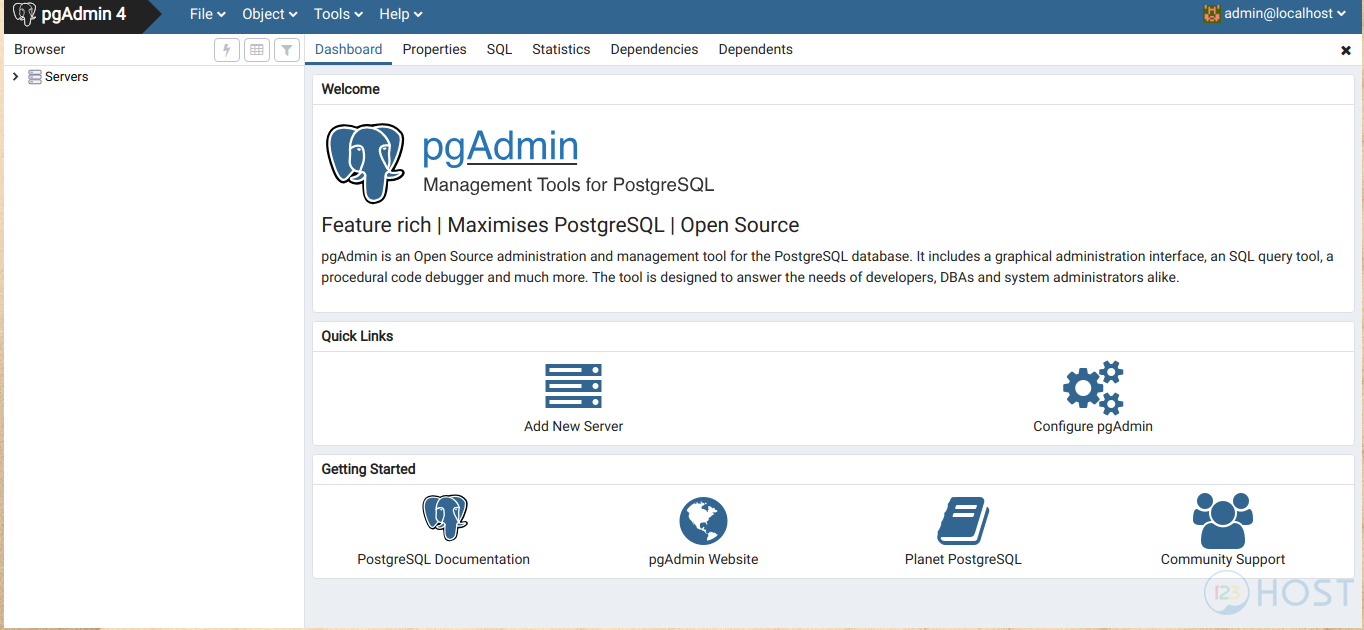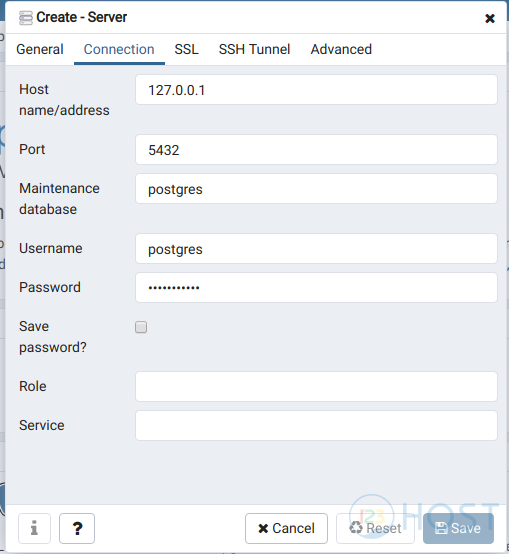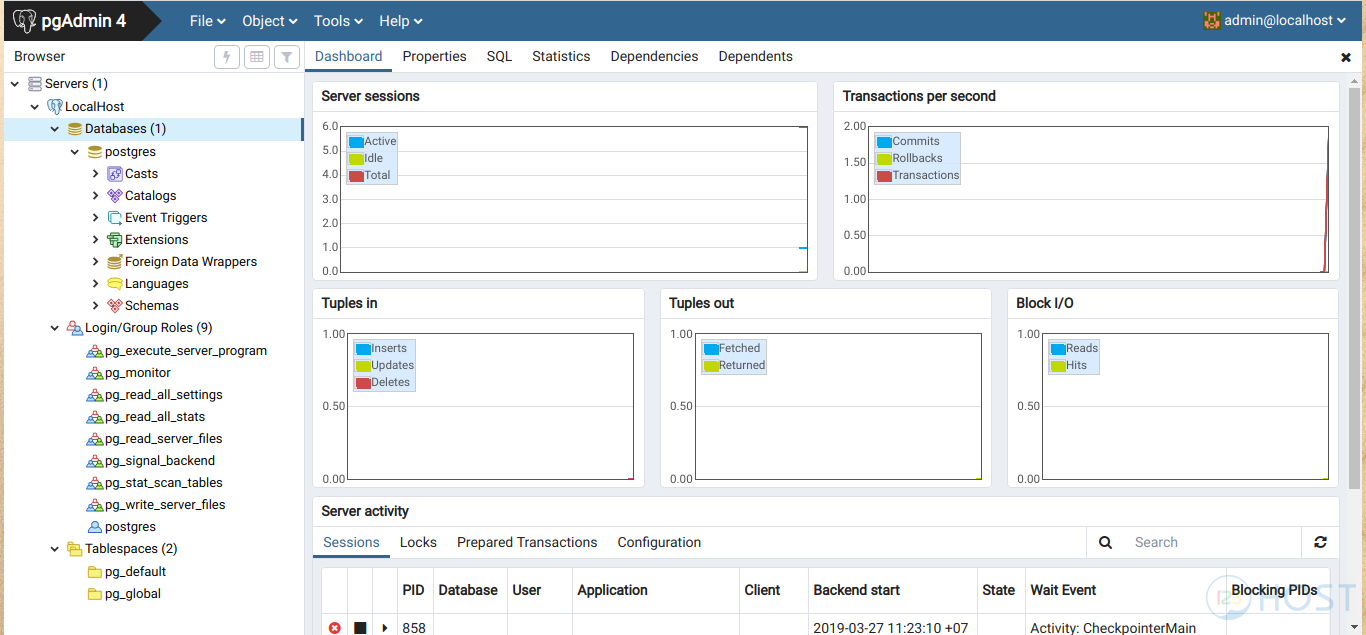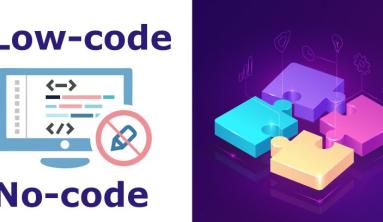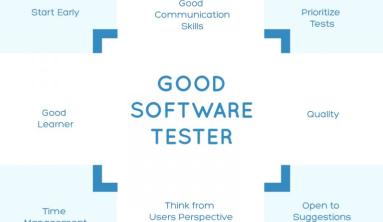Chào các bạn, bài viết hôm nay mình sẽ hướng dẫn các bạn cài đặt và sử dụng PgAdmin 4 để kết nối tới PostgreSQL 11 trên CentOS 7
Cài đặt PgAdmin 4
Nếu chưa cài đặt PostgreSQL 11, các bạn cài đặt bằng các lệnh sau:
yum install https://download.postgresql.org/pub/repos/yum/11/redhat/rhel-7-x86_64/pgdg-centos11-11-2.noarch.rpm -y yum install postgresql11 postgresql11-server postgresql11-contrib postgresql11-libs postgresql11-devel -y /usr/pgsql-11/bin/postgresql-11-setup initdb systemctl start postgresql-11.service systemctl enable postgresql-11.service
Sau khi cài đặt PostgreSQL 11, các bạn cài đặt PgAdmin 4 như sau:
yum -y install pgadmin4
Cấu hình các PATH của pgadmin4, các bạn mở file /usr/lib/python2.7/site-packages/pgadmin4-web/config_distro.py và thêm vào cuối file các dòng sau:
LOG_FILE = '/var/log/pgadmin4/pgadmin4.log' SQLITE_PATH = '/var/lib/pgadmin4/pgadmin4.db' SESSION_DB_PATH = '/var/lib/pgadmin4/sessions' STORAGE_DIR = '/var/lib/pgadmin4/storage'
Sau đó các bạn thực hiện tạo các folder cần thiết
mkdir -p /var/lib/pgadmin4/storage /var/lib/pgadmin4/sessions chown -R apache:apache /var/lib/pgadmin4 /var/log/pgadmin4
Cuối cùng các bạn chạy file script sau để khởi động ứng dụng và tạo User login cho PgAdmin
sh /usr/pgadmin4/bin/pgadmin4-web-setup.sh
Các bạn điền email và password để tạo tài khoản login
systemctl restart httpd
Cấu hình PgAdmin 4
Sau khi cài đặt thành công, các bạn truy cập vào PgAdmin 4 tại đường dẫn http://[ip-address]/pgadmin4 và login với User đã tạo ở trên
Các bạn chọn Add New Server và điền các thông tin của PostgreSQL server để kết nối
Kết nối thành công, từ đây các bạn đã có thể sử dụng PgAdmin 4 để quản trị database của mình
Via 123host